Konfiguriranje nastavitev preverjanja pristnosti IEEE 802.1X
Naprava se lahko poveže v omrežje 802.1X kot odjemalska naprava. Običajno omrežje 802.1X vključuje strežnik RADIUS (strežnik za preverjanje pristnosti), stikalo LAN (preverjevalnik pristnosti) in odjemalske naprave s programsko opremo za preverjanje pristnosti (prosilci). Če se naprava poskuša povezavi z omrežjem 802.1X, mora opraviti preverjanje pristnosti uporabnikov, da dokaže, da povezavo vzpostavlja pooblaščeni uporabnik. Podatki za preverjanje pristnosti se pošljejo in preverijo v strežniku RADIUS, ki dovoli ali zavrne komunikacijo z omrežjem glede na rezultat preverjanja pristnosti. Če preverjanje pristnosti ne uspe, stikalo (ali dostopna točka) LAN blokira dostop iz zunanjega omrežja.
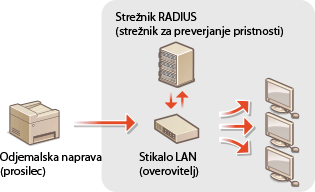
Preverjanje pristnosti IEEE 802.1X
Spodaj izberite način preverjanja pristnosti. Po potrebi namestite ali registrirajte ključ in potrdilo ali potrdilo CA, preden konfigurirate preverjanje pristnosti IEEE 802.1X (Registracija ključa in potrdila za omrežno komunikacijo).
 TLS
TLS
Naprava in strežnik za preverjanje pristnosti drug drugega to naredita tako, da preverita pristnost njunih potrdil. Za preverjanje pristnosti odjemalca (pri preverjanju pristnosti za napravo) se zahtevate ključ in potrdilo, ki ju izda izdajatelj potrdil (CA). Za preverjanje pristnosti strežnika lahko poleg vnaprej nameščenega potrdila CA v napravi uporabite potrdilo CA, ki ga namestite prek vmesnika Remote UI (Oddaljeni uporabniški vmesnik).
 TTLS
TTLS
Ta način preverjanja pristnosti za preverjanje pristnosti odjemalcev uporabi uporabniško ime in geslo, za preverjanje pristnosti strežnikov pa potrdilo CA. Za internetni protokol lahko izberete MSCHAPv2 ali PAP. TTLS lahko uporabljate hkrati s PEAP. Omogočite TLS za vmesnik Remote UI (Oddaljeni uporabniški vmesnik), preden konfigurirate ta način preverjanja pristnosti (Konfiguracija ključa in potrdila za TLS).
 PEAP
PEAP
Zahtevane nastavitve so skoraj enake kot nastavitve za TTLS. Za internetni protokol se uporablja MSCHAPv2. Omogočite TLS za vmesnik Remote UI (Oddaljeni uporabniški vmesnik), preden konfigurirate ta način preverjanja pristnosti (Konfiguracija ključa in potrdila za TLS).

|
|
Če želite več informacij o osnovnih postopkih, ki se izvajajo med nastavljanjem naprave prek vmesnika Remote UI (Oddaljeni uporabniški vmesnik), glejte Nastavitev možnosti menijev iz vmesnika Remote UI (Oddaljeni uporabniški vmesnik).
|
1
Zaženite Remote UI (Oddaljeni uporabniški vmesnik) in se prijavite v načinu upravitelja sistema. Zagon vmesnika Remote UI (Oddaljeni uporabniški vmesnik)
2
Na strani portala kliknite [Settings/Registration]. Zaslon vmesnika Remote UI (Oddaljeni uporabniški vmesnik)
3
Izberite [Network Settings]  [IEEE 802.1X Settings].
[IEEE 802.1X Settings].
 [IEEE 802.1X Settings].
[IEEE 802.1X Settings].4
Kliknite [Edit].
5
Potrdite potrditveno polje [Use IEEE 802.1X] in v besedilno polje [Login Name] vnesite prijavno ime.
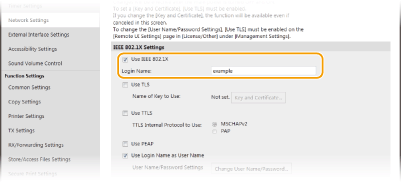
[Use IEEE 802.1X]
Potrdite potrditveno polje, da omogočite preverjanje pristnosti IEEE 802.1X.
Potrdite potrditveno polje, da omogočite preverjanje pristnosti IEEE 802.1X.
[Login Name]
Vnesite črkovno-številske znake za ime (identiteta EAP), ki se uporablja za identificiranje uporabnika.
Vnesite črkovno-številske znake za ime (identiteta EAP), ki se uporablja za identificiranje uporabnika.
6
Konfiguracija zahtevanih nastavitev glede na določen način preverjanje pristnosti.
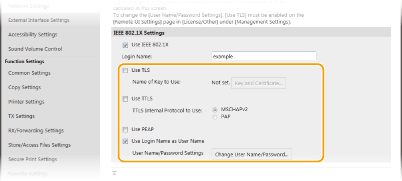
 Nastavitev protokola TLS
Nastavitev protokola TLS
|
1
|
Potrdite polje [Use TLS] in kliknite [Key and Certificate].
TLS ne morete uporabljati s TTLS ali PEAP.
|
|
2
|
Kliknite [Register Default Key] desno od ključa in potrdila, ki ju želite uporabiti za preverjanje pristnosti odjemalca.

Ogled podrobnosti potrdila
Če kliknete ustrezno besedilno povezavo v razdelku [Key Name] ali ikono potrdila, si lahko ogledate podrobnosti potrdila ali ga preverite.
|
 Nastavljanje protokola TTLS/PEAP
Nastavljanje protokola TTLS/PEAP
|
1
|
Potrdite polje [Use TTLS] ali [Use PEAP].

Notranji protokol za TTLS
Izberete lahko MSCHAPv2 ali PAP.
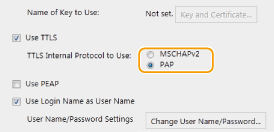
|
|
2
|
Kliknite [Change User Name/Password].
Če želite določiti uporabniško ime, ki ni enako kot prijavno ime, počistite polje [Use Login Name as User Name]. To polje potrdite, če želite za uporabniško ime uporabiti prijavno ime.
|
|
3
|
Nastavite uporabniško ime ali geslo.
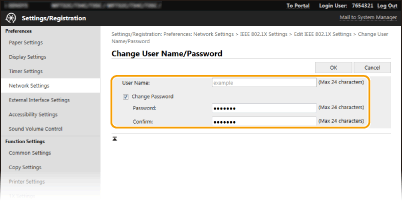
[User Name]
Vnesite črkovno-številske znake za uporabniško ime. [Change Password]
Če želite nastaviti ali spremeniti geslo, potrdite potrditveno polje in vnesite črkovno-številske znake za novo geslo v besedilni polji [Password] in [Confirm]. |
|
4
|
Kliknite [OK].
|
7
Kliknite [OK].
8
Znova zaženite napravo.
Izklopite napravo in pred ponovnim vklopom naprave počakajte vsaj 10 sekund.

|
Uporaba operacijske ploščePreverjanje pristnosti IEEE 802.1X lahko omogočite ali onemogočite tudi z možnostjo <Meni> na zaslonu Domov. <Uporabi IEEE 802.1X>
|